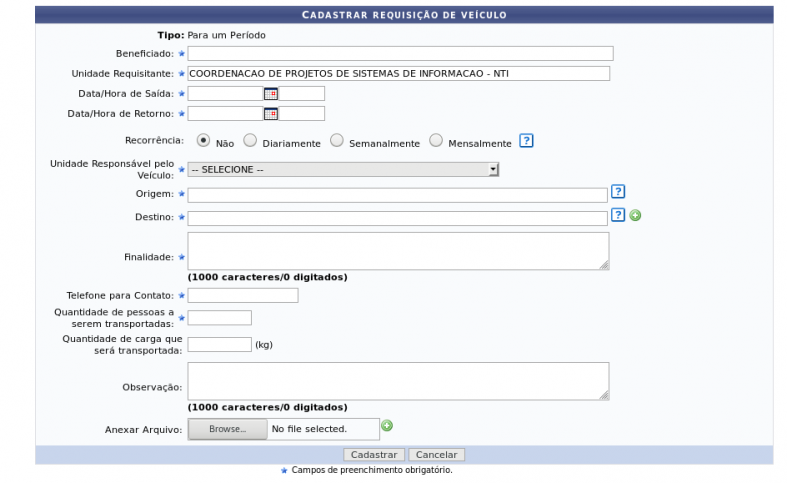Mudanças entre as edições de "Cadastrar requisição de veículos"
| (35 revisões intermediárias por 4 usuários não estão sendo mostradas) | |||
| Linha 4: | Linha 4: | ||
== Objetivo == | == Objetivo == | ||
Esta operação permite cadastrar uma requisição de reserva de veículo para um período determinado. | |||
== Caminho== | == Caminho== | ||
:*Portal Administrativo → Requisições → Veículos/Transporte → Cadastrar Requisição → Veículo para um período | |||
== Perfis envolvidos == | == Perfis envolvidos == | ||
: | :*Todos os servidores da ufpe com papel Requisitor Reserva de Veículos | ||
== Passo a Passo == | == Passo a Passo == | ||
:O sistema exibirá a tela a seguir: | :O sistema exibirá a tela a seguir: | ||
[[Arquivo:tipos de requisicao de veiculos.png]] | |||
Na tela acima serão disponibilizadas duas opções de cadastro de requisição: requisição de reserva de veículo para um período ou requisição de Abastecimento de Veículo (abastecimento de gerador). | |||
Neste manual será descrito o cadastro de reserva de veículos para um período. | |||
Esta opção permite realizar o cadastro de uma requisição de reserva de veículo para um determinado período. | |||
Para isso, clique em | |||
[[Arquivo:Requisicao para um periodo.png]] | |||
A seguinte página será visualizada: | |||
[[Arquivo:Cadastrar requisicao de veiculos.png|787x787px]] | |||
Nesta página, os seguintes campos serão solicitados pelo sistema: | |||
*Informe o nome do usuário que será '''Beneficiado''' com o cadastro da requisição em questão. Ao inserir as primeiras letras, o sistema exibirá uma lista de opções. Clique sobre o resultado desejado; | |||
*Selecione a '''Unidade Requisitante''' através da listagem disponibilizada ou informe o código ou o nome da unidade desejada. Ao preencher com as primeiras letras, uma lista de opções será gerada pelo sistema. Clique sobre o resultado desejado; | |||
*Defina a '''Data/Hora Inicial''' da vigência da requisição; | |||
*Defina a '''Data/Hora Final''' da vigência da requisição; | |||
*Selecione a '''Unidade Responsável''' pelo Veículo dentre as opções listadas; | |||
*Informe o local de '''Origem''' solicitada pela requisição; | |||
*Informe o '''Destino''' da requisição de cadastro de reserva de veículo. Clique no botão [[Arquivo:Botao_adicionar_mais.png]] para adicionar o destino. Realize essa ação quantas vezes forem os destinos escolhidos. | |||
*Descreva a '''Finalidade''' da reserva do veículo; | |||
*Especifique a '''Quantidade de pessoas a serem transportadas''' no veículo; | |||
*Em casos de veículos de carga, especifique a '''Quantidade de carga que será transportada''' em quilos; | |||
*Se desejar, informe alguma '''Observação''' que achar pertinente para o cadastro da requisição. | |||
Após definir os parâmetros desejados, clique em '''Cadastrar''' para concluir a operação. Em seguida, o sistema exibirá uma tela com as Informações Gerais da Requisição e uma mensagem de sucesso no topo da página: | |||
[[Arquivo:Informacoes gerais de requisicao.png]] | |||
Caso queira retornar à tela anteriormente gerada, clique em Voltar. Esta opção será válida para todas as páginas em que for exibida. | |||
Para imprimir o comprovante da requisição em formato de relatório, clique em '''Imprimir'''. | |||
O fluxo que envolve a opção [[Arquivo:Solicitacao_abastecimento_gerador.png]] será descrito em [https://manuaisdesistemas.ufpe.br/index.php/Categoria:Abastecimento_de_Gerador Abastecimento de gerador] | |||
Para maiores informações assista o vídeo abaixo: | |||
<youtube>P_sDqj5Z22I</youtube> | |||
Edição atual tal como às 11h59min de 26 de julho de 2022
Objetivo
Esta operação permite cadastrar uma requisição de reserva de veículo para um período determinado.
Caminho
- Portal Administrativo → Requisições → Veículos/Transporte → Cadastrar Requisição → Veículo para um período
Perfis envolvidos
- Todos os servidores da ufpe com papel Requisitor Reserva de Veículos
Passo a Passo
- O sistema exibirá a tela a seguir:
Na tela acima serão disponibilizadas duas opções de cadastro de requisição: requisição de reserva de veículo para um período ou requisição de Abastecimento de Veículo (abastecimento de gerador).
Neste manual será descrito o cadastro de reserva de veículos para um período.
Esta opção permite realizar o cadastro de uma requisição de reserva de veículo para um determinado período.
Para isso, clique em
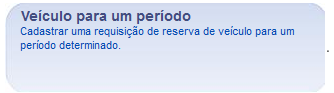
A seguinte página será visualizada:
Nesta página, os seguintes campos serão solicitados pelo sistema:
- Informe o nome do usuário que será Beneficiado com o cadastro da requisição em questão. Ao inserir as primeiras letras, o sistema exibirá uma lista de opções. Clique sobre o resultado desejado;
- Selecione a Unidade Requisitante através da listagem disponibilizada ou informe o código ou o nome da unidade desejada. Ao preencher com as primeiras letras, uma lista de opções será gerada pelo sistema. Clique sobre o resultado desejado;
- Defina a Data/Hora Inicial da vigência da requisição;
- Defina a Data/Hora Final da vigência da requisição;
- Selecione a Unidade Responsável pelo Veículo dentre as opções listadas;
- Informe o local de Origem solicitada pela requisição;
- Informe o Destino da requisição de cadastro de reserva de veículo. Clique no botão
 para adicionar o destino. Realize essa ação quantas vezes forem os destinos escolhidos.
para adicionar o destino. Realize essa ação quantas vezes forem os destinos escolhidos. - Descreva a Finalidade da reserva do veículo;
- Especifique a Quantidade de pessoas a serem transportadas no veículo;
- Em casos de veículos de carga, especifique a Quantidade de carga que será transportada em quilos;
- Se desejar, informe alguma Observação que achar pertinente para o cadastro da requisição.
Após definir os parâmetros desejados, clique em Cadastrar para concluir a operação. Em seguida, o sistema exibirá uma tela com as Informações Gerais da Requisição e uma mensagem de sucesso no topo da página:
Caso queira retornar à tela anteriormente gerada, clique em Voltar. Esta opção será válida para todas as páginas em que for exibida.
Para imprimir o comprovante da requisição em formato de relatório, clique em Imprimir.
O fluxo que envolve a opção  será descrito em Abastecimento de gerador
será descrito em Abastecimento de gerador
Para maiores informações assista o vídeo abaixo: